如何在 Google 地圖上儲存路線
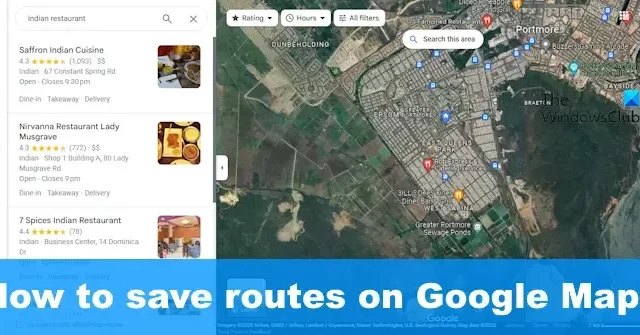
經常旅行的人,無論是環遊世界還是在自己的國家/地區,都應該以多種方式使用 Google 地圖。例如,學習如何在 Google 地圖上保存路線以供將來使用是一個好主意。
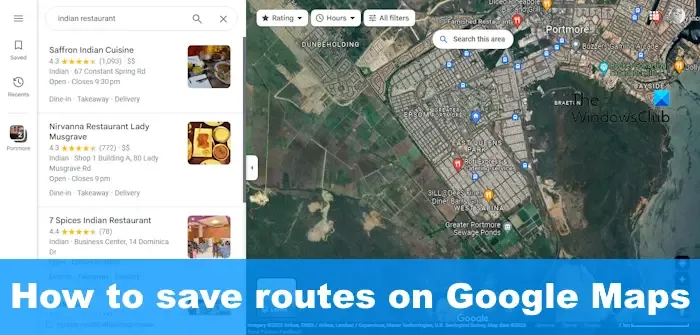
在 Google 地圖上儲存路線可以讓使用者快速取得前往已儲存路線的路線。有幾種方法可以完成此任務,好消息是用戶可以在 Windows、Android 和 iOS 裝置上完成此任務。
如何在 Windows PC 上的 Google 地圖上儲存路線

讓我們解釋一下如何透過 Windows 電腦在 Google 地圖上儲存路線。
- 打開您最喜歡的網頁瀏覽器,然後導航至Google 地圖官方網站。
- 從那裡,點擊位於左上角的搜尋框。
- 輸入您的首選目的地,然後按Enter鍵。
- 若要新增起點,請按一下「方向」按鈕。
- 當您在地圖上看到目的地時,請繼續單擊它以將其自動添加到地圖中。
- 選擇您的交通方式,無論是步行、開車或騎自行車。
- 向左看並選擇所需的路線。
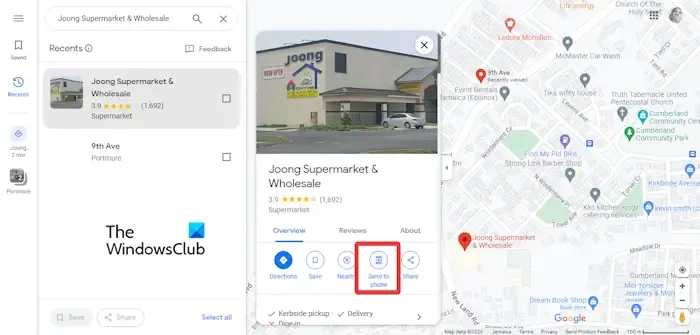

另一方面,您可以點擊“發送到”按鈕將路線發送到您的智慧型手機或電子郵件。

在 Windows 上儲存 Google 地圖路線以進行長途旅行
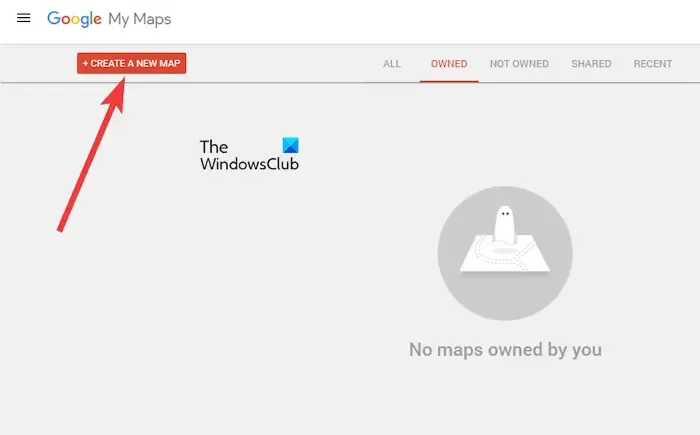
如果您要進行長途旅行,需要繞幾條路,我們建議您使用「我的地圖」功能。
- 從您最喜歡的網頁瀏覽器中,前往Google 我的地圖。
- 點擊建立新地圖按鈕或+圖示。
- 輸入該地圖的名稱。
- 接下來,點擊搜尋框下方的「新增路線」圖示。
- 從這裡,請將前兩個目的地新增到顯示器左側部分的路線中。
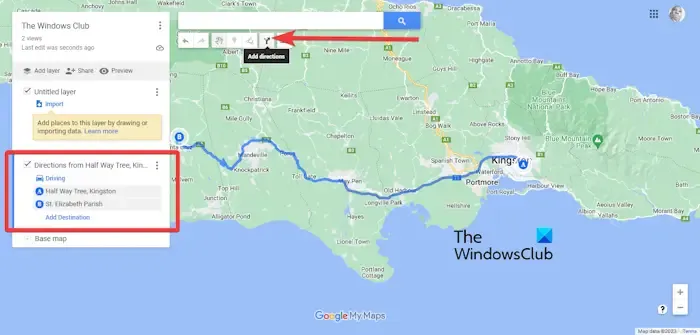
新增目的地![]()
完成後,打開 Google 地圖應用程式並選擇「已儲存」。
之後,點擊或點擊“地圖”,然後選擇您最近建立的地圖。
在 Android 和 iOS 上儲存 Google 地圖路線
當需要在 Android 和 iOS 版 Google 地圖上儲存路線時,請依照以下步驟操作:
- 在您的行動裝置上開啟 Google 地圖應用程式。
- 查看右下角,然後點擊「方向」按鈕。
- 接下來,您必須點擊螢幕頂部的起始位置和目的地欄位。
- 將相關資訊加入欄位中。
- 請記住,您只能固定駕駛路線,因此無法固定騎乘、步行和共乘路線。
- 完成後,Google 地圖將確保為您建立路線。
- 最後,點擊顯示器底部的固定按鈕以儲存路線。
如果您想尋找已儲存的路線,請點選顯示器底部的「前往」標籤。
什麼是 Google 地圖路線規劃器?
谷歌地圖有一項稱為路線規劃器的功能,其想法是創建前往多個位置的行車路線。用戶可以選擇建立地圖和前往多個位置的路線。這些路線可能出於多種原因,例如騎自行車、開車、公車和步行。
如何從 Google 地圖取得路線資料?
前往 Google 地圖選單,然後按一下分享或嵌入地圖選項。在共享框中,請按複製鏈接,然後將其貼上到第三方地圖服務中,以便將其匯出為新格式。
發佈留言